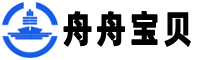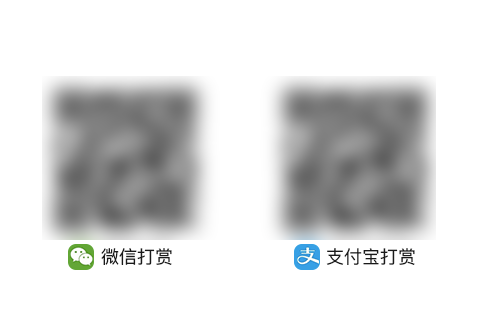在(简称PS)中,渐变是一种强大的设计工具,能够为图像增添丰富的色彩层次和视觉效果。以下将分点详细介绍如何在PS中设置渐变。
### 1. 渐变工具的选择
首先,在PS的工具栏中找到渐变工具(快捷键为G)。渐变工具通常位于工具栏的下方或左侧,图标为一个带有颜色条的矩形或圆形。如果找不到,可以通过按+G或右键点击工具栏中的颜色面板,选择“渐变工具”来找到它。
### 2. 渐变类型的选择
激活渐变工具后,在上方属性栏中,你会看到渐变类型选择器。PS提供了多种渐变方式,包括线性渐变、径向渐变、角度渐变、对称渐变和菱形渐变等。每种渐变方式都有其独特的效果,可以根据设计需求进行选择。例如,线性渐变适合从一端到另一端的颜色过渡,而径向渐变则以某个点为中心向外扩散。
### 3. 渐变颜色的自定义
点击渐变编辑器图标(通常是一个小渐变条),会弹出一个渐变编辑器。在这里,你可以通过点击颜色条上的色标来修改渐变的颜色。使用颜色拾取器或直接输入HEX代码来设置你想要的颜色。你还可以添加更多的色标来创建更复杂的渐变效果。通过拖动色标或调整色标之间的位置,你可以控制颜色过渡的平滑度和位置。
### 4. 应用渐变
设置好渐变类型和颜色后,就可以在画布上应用渐变了。如果你想要在整个图层上应用渐变,可以直接在图层上拖动鼠标,从一端到另一端绘制渐变。如果你只想在特定区域应用渐变,可以先使用选区工具(如矩形选框工具)选中该区域,然后再绘制渐变。使用移动工具(V)可以调整渐变的位置,而变换工具(Ctrl+T)则可以调整渐变的大小和旋转角度。
### 5. 渐变效果的优化
如果渐变效果不符合预期,可以通过调整渐变工具的属性栏中的参数来进一步优化。例如,可以调整渐变的方向、缩放比例、角度等,以达到理想的视觉效果。此外,你还可以尝试使用图层蒙版来限制渐变的效果区域,或者通过改变混合模式来创建不同的视觉效果。
通过以上步骤,你就可以在PS中轻松设置出各种渐变效果,为你的设计作品增添无限魅力。